13 начина да се поправи Твиттер (Кс) порука није успела да се пошаље
Мисцелланеа / / September 16, 2023
Да ли не можете да шаљете поруке на Кс, раније познатом као Твитер, једном кориснику или свима? Стигли сте на праву страницу. Можда нећете моћи да шаљете поруке због недавно уведених Твиттер ограничења, застареле верзије апликације, непровереног броја телефона и других разлога. Али не брините. Научите како да поправите грешку на Твитеру „Порука није успела да се пошаље“ и одржите посао као и обично.

Поред поруке о грешци „Порука није успела да се пошаље“, можете добити и грешку „Порука није послата“ или нешто слично. Овај пост ће вам помоћи да исправите већину грешака које добијате док шаљете поруку. Почнимо.
1. Поново покрените уређај
Ако добијате грешку „Порука није успела да се пошаље“ током слања директне поруке на Твитеру, морате започети процес решавања проблема поновним покретањем уређаја са којег шаљете поруку. Дакле, рецимо да шаљете поруку са Андроид телефона. Поново га покрените, а затим покушајте поново да га пошаљете.
2. Проверите правила о ограничењу порука на Твиттер-у
Пре него што пређемо на друге исправке за решавање проблема, морате знати о Твиттер правилима, јер они могу бити разлог зашто вам слање порука на Твитеру није успело.
Дневно ограничење за поруке
Прво правило је да можете послати само 500 Твиттер порука дневно. Када достигнете то ограничење, не можете слати више порука тог дана. Мораћете да сачекате следећи дан да поново пошаљете поруку.
Савет: Отхер Твиттер ограничења укључују приступ 2.400 твитова дневно, праћење само 400 људи и 4 промене е-поште налога на сат.
Дуплициране поруке
Ако шаљете исту поруку на различите налоге или више пута на исти налог, посебно они који имају везе у себи, Твитер их може сматрати нежељеним и блокирати вас да шаљете више порука за неке време. Мораћете да сачекате најмање 30 минута пре него што будете могли да пошаљете још порука.
3. Пошаљи поруку поново
Ако се грешка „Порука није успела да пошаље“ настави да се појављује за одређену поруку, морате је мало променити, односно реч или две, и покушати да је пошаљете поново.
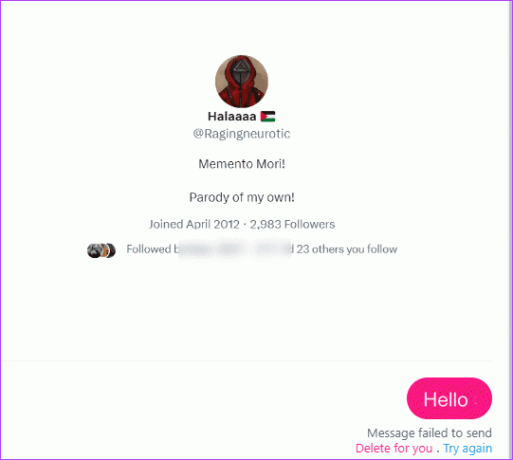
Савет: Знати како искључите ДМ-ове на Твитеру.
4. Проверите Интернет
Када будете сигурни да нисте прешли ниједно Твиттер ограничење, морате да проверите своју интернет везу. Можда интернет не ради на вашем уређају, па Твиттер порука није могла да се пошаље. Отворите било коју другу апликацију или прегледач и погледајте да ли интернет ради.
Ево неколико савета да поправите интернет везу:
- Поново покрените свој Ви-Фи модем.
- Пребаците се са мобилних података на Ви-Фи или обрнуто.
- Омогућите и онемогућите режим рада у авиону.
- Искључите ВПН.
5. Проверите статус Твиттер сервера
Ако интернет ради добро, велике су шансе да Твиттер не ради. Можете да проверите да ли Твиттер ради користећи Довндетецтор. Отворите веб локацију и потражите Твиттер. Веб локација ће приказати ваше садашње и прошле прекиде за Твиттер.

Савет: Знати како поправите да Твиттер не отпрема фотографије и видео записе.
6. Ажурирајте апликацију
Следеће, морате ажурирајте апликацију Твиттер на свом телефону. Понекад је проблем у самој апликацији. Можда користите старију верзију апликације Твиттер. Стога, зауставите све што радите и ажурирајте апликацију на свом телефону.
Отворите Апп Сторе (иПхоне) или Плаи Сторе (Андроид) на свом телефону и потражите Кс или Твиттер. Притисните дугме Ажурирај ако је доступно.
7. Обриши кеш (Андроид)
На Андроиду испробајте магично решење за брисање кеша да би апликација Твиттер решила проблем са Твиттер ДМ-ом који је покварен или не ради. Да бисте то урадили, следите ове кораке:
Корак 1: Отворите Подешавања на свом Андроид телефону.
Корак 2: Идите на Апликације, а затим на Кс.

Корак 3: Додирните Складиште и притисните дугме Обриши кеш.

4. корак: Поново покрените телефон, отворите апликацију Твиттер и покушајте поново да пошаљете поруку.
Савет: Научите како да очистите Твиттер кеш на другим уређајима као што су иПхоне и веб.
8. Проверите да ли сте блокирани
Ако не можете да пошаљете поруку некоме на Твитеру и видите „Не можете више да шаљете директне поруке овој особи“ у њиховој нити за ћаскање, та особа вас је блокирала. У таквој ситуацији не можете учинити ништа осим да им пошаљете поруку са новог налога или кажете неком другом да им пошаље поруку у ваше име ако је то важна порука.

Савет: Знати разлика између блока и меког блока на Твитеру.
9. Потврдите свој број телефона
Ако ваш број није верификован на вашем Твиттер налогу, то би такође могао бити разлог зашто Твиттер поруке не успевају да се пошаљу, посебно ако покушавате да пошаљете поруку налогу који вас не прати.
Све што треба да урадите је да потврдите свој број, што би требало да реши проблем. Да бисте додали и верификовали свој број телефона на свој Твиттер налог на Андроид-у и иПхоне-у, следите ове кораке:
Корак 1: Отворите апликацију Твиттер на свом телефону.
Корак 2: Додирните икону слике профила на врху и проширите Подешавања и подршка.
Корак 3: Изаберите Подешавања и приватност.

Корак 4: Идите на Ваш налог, а затим на Информације о налогу.

5. корак: Додирните Телефон и додајте/верификујте свој број телефона.
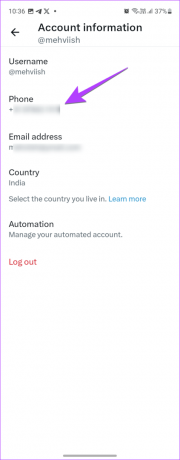
10. Одјавите се и поново се пријавите
Затим морате покушати да се одјавите из апликације Твиттер. На тај начин ћете решити било који привремени проблем на вашем налогу или апликацији који би могао бити разлог зашто Твиттер поруке не могу да се пошаљу.
Пратите ове кораке да бисте се одјавили са свог Твиттер налога:
Корак 1: Отворите апликацију Твиттер на свом телефону.
Корак 2: Додирните слику профила на врху и изаберите Подешавања и подршка, а затим Подешавања и приватност.

Корак 3: Идите на Ваш налог, а затим на Информације о налогу.

4. корак: Додирните Одјави се.

5. корак: Када се одјавите, поново покрените телефон и поново се пријавите у апликацију Твиттер.
11. Будите стрпљиви
Понекад морате бити стрпљиви и послати поруку након неког времена. Дакле, ако порука није тако хитна, покушајте да је пошаљете након пола сата или сат времена.
12. Поново инсталирајте Твиттер
На крају, ако не можете да шаљете поруке на Твиттеру, морате поново инсталирајте апликацију Твиттер. За то прво морате деинсталирати апликацију са телефона, а затим је поново инсталирати.
На иПхоне-у
Да бисте деинсталирали Твиттер на иПхоне-у, отворите библиотеку апликација и потражите Кс. Дуго притисните и притисните дугме Избриши апликацију. Након деинсталирања, користите везу испод да поново преузмете Кс.
Преузмите Кс (Твитер) на иПхоне

На Андроиду
Слично томе, отворите фиоку апликација на Андроид-у, дуго притисните икону апликације Кс и изаберите Информације о апликацији. Притисните дугме Деинсталирај. Када завршите, поново инсталирајте апликацију из Плаи продавнице користећи везу испод.
Преузмите Кс (Твиттер) на Андроид

Савет: Знати разлика између брисања и уклањања апликација на иПхоне-у.
Коначно, ако сте пробали све, ваш последњи покушај је да контактирајте Твиттер подршку и обавестите их о свом проблему. Они би требали бити у могућности да помогну и ријеше ваш упит.
Истражите свет Твитера
Надамо се да бисте могли да шаљете поруке на Твиттер након што пратите горе наведене поправке. Пре него што одете, научите како да преузмите видео записе са Твитера. Такође, знајте шта се дешава чинећи свој Твиттер налог приватним.



